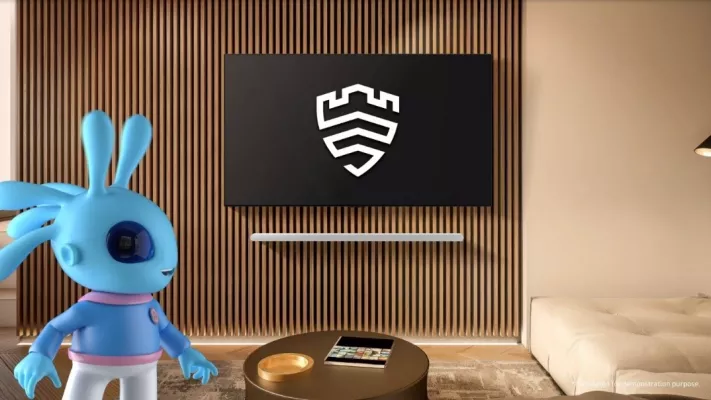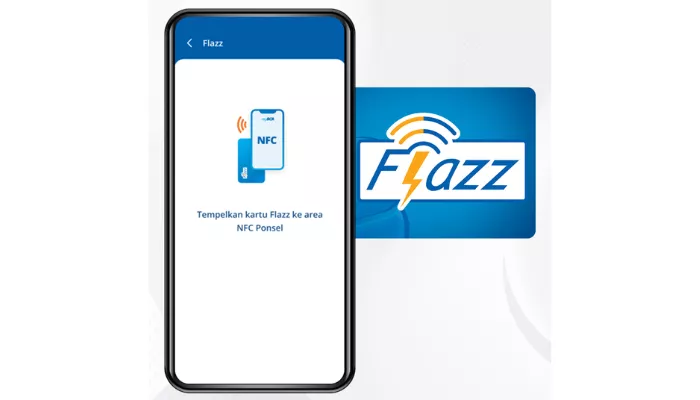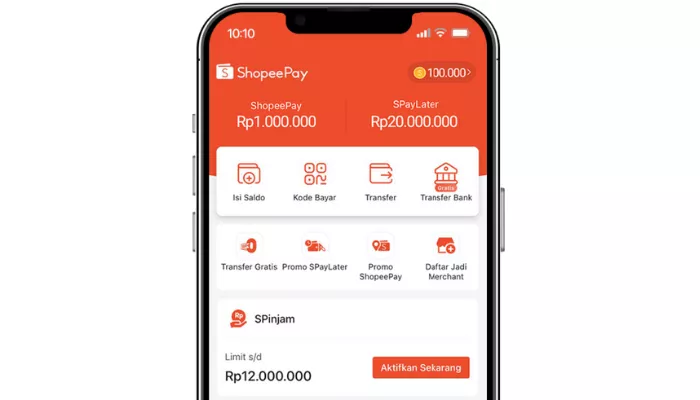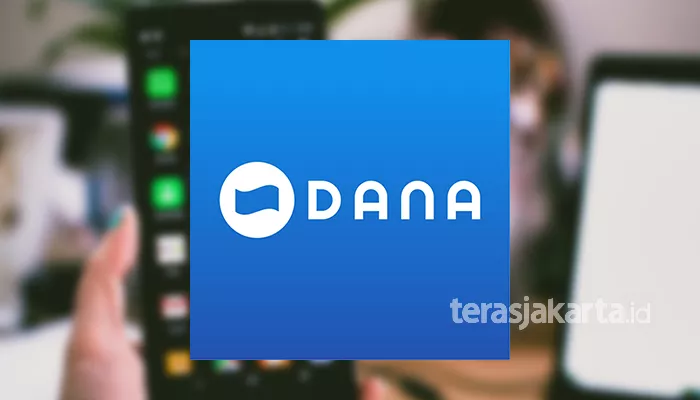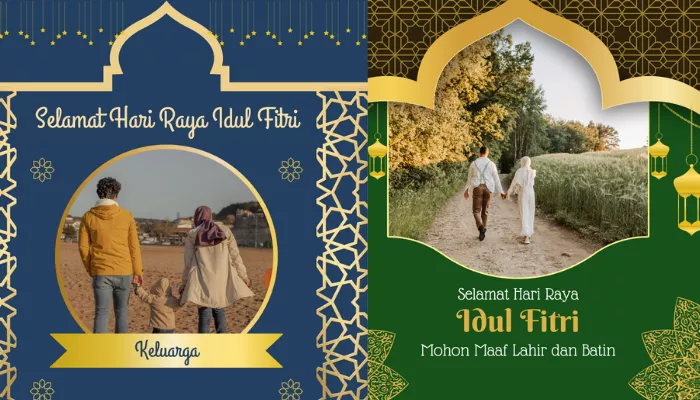Beranda / Tekno
Cara Scan Dokumen ke PDF Pakai Google Drive, Gampang Banget!
tekno.terasjakarta.id - Sabtu, 17 Februari 2024 | 11:50 WIB
Cara scan dokumen ke PDF pakai Google Drive dengan mudah, gampang, dan anti ribet. (Foto: Terasjakarta.id)
Penulis : Adinda Salsabila
Editor : Adinda Salsabila
JAKARTA, TERASJAKARTA.ID - Simak cara scan dokumen ke PDF pakai Goodle Drive.
Scan dokumen ke PDF bisa dilakukan melalui Googe Drive.
Google Drive atau yang biasa disebut juga penyimpanan cloud merupakan tempat penyimpanan seluruh file dan dokumen yang tersimpan secara online.
Baca Juga : Cara Menambahkan Tanda Tangan di PDF Gratis, Mudah dan Gak Ribet!
Pada akhir tahun 2023 lalu, Google telah meningkatkan fitur scan atau pemindaian dokumen memakai Google Drive menjadi file berformat PDF.
Di mana peningkatan fitur tersebut untuk pengguna Android dengan menambahkan fitur capture otomatis.
Tak hanya itu, fitur scan dokumen ini juga diluncurkan untuk pengguna iOS lho.
Sebagai informasi bahwa scan atau pemindaian dokumen sangat bermanfaat untuk mengubah dokumen fisik menjadi format digital.
Baca Juga : Cara Tanda Tangan Digital di PDF Tanpa Aplikasi Tambahan, Bisa Langsung Disimpan
Pemindaian dokumen ini sangat berguna jika seseorang lupa di mana menyimpan file atau ingin membuat arsip file dokumen tertentu.
Scan dokumen ke PDF pakai Google Drive sangat mudah dilakukan.
Kamu hanya perlu menyiapkan dokumen fisik untuk diubah formatnya ke bentuk digital.
Cara Scan Dokumen ke PDF Pakai Google Drive
Dikutip dari laman resmi Google, berikut tata cara scan dokumen ke PDF pakai Google Drive yang mudah dan anti ribet.
- Buka aplikasi Google Drive
- Klik ikon "+" di bagian kanan bawah
- Lalu, scan atau kamera
- Arahkan kamera perangkat ke dokumen
- Ambil foto dokumen yang ingin discan
- Setelah itu, sesuaikan dokumen yang discan. Dokumen akan masuk ke halaman Pratinjau. Kamu bisa memeriksa scan, memotong dan memutarnya, menggunakan berbagai filter, mengambil ulang, atau menghapusnya. Selain itu juga bisa menambahkan halaman tambahan ke PDF dengan kik "+" di samping gambar mini
- Klik "Selesai"
- Buat nama file sendir atau pilih judul yang disarankan
- Kemudian, klik "Simpan"
Itulah informasi cara scan dokumen ke PDF pakai Google Drive. Sangat mudah bukan? Semoga membantu!
Cek Berita dan Artikel yang lain di Google News